上一篇
硬盘信息查询|序列号识别 电脑硬盘序列号怎么查—实用的电脑硬盘序列号查询方法
- 问答
- 2025-08-01 07:21:37
- 2
🔍 硬盘信息查询|序列号识别:电脑硬盘序列号怎么查?超实用指南来啦!
场景引入:
小明最近想给电脑升级硬盘,但发现旧硬盘的保修期可能还没过!😲 他翻遍包装盒却找不到序列号标签,急得直挠头…别慌!今天教你几招,像侦探一样轻松挖出硬盘的“身份证号”!💻🕵️♂️
为什么要查硬盘序列号?
✅ 保修查询:快速确认是否在保(省下维修费!💰)
✅ 防伪验证:避免买到二手翻新盘
✅ 资产登记:公司IT管理必备
✅ 数据恢复:送修时精准匹配
5种超简单查询方法
方法1️⃣:系统自带「磁盘管理」(Win通用)
- 右键点击 「此电脑」→「管理」
- 选择 「磁盘管理」
- 右键目标硬盘→ 「属性」→「详细信息」
- 下拉选择 「硬件ID」,其中包含序列号(类似
S2X9NX0N123456)
📌 优点:无需安装软件 | 缺点:部分硬盘可能显示不完整
方法2️⃣:命令提示符「黑科技」(3秒搞定!)
- 按 Win+R 输入
cmd回车 - 粘贴以下命令(分机械盘和固态盘):
- 机械硬盘:
wmic diskdrive get serialnumber - 固态硬盘:
wmic path win32_physicalmedia get serialnumber
- 机械硬盘:
- 直接显示一长串字母数字组合就是啦!
💡 小技巧:如果显示FFFFFFFF,可能是加密硬盘,试试方法3~

方法3️⃣:第三方工具推荐
- CrystalDiskInfo(还能看硬盘健康度!❤️🩹)
- 安装后直接显示 「序列号」+「通电时长」
- Speccy(适合小白)
- 打开软件→ 「存储」 选项卡一目了然
⚠️ 注意:下载软件认准官网,避免山寨版!
方法4️⃣:物理查看法(适合台式机/外接硬盘)
- 关机断电!安全第一⚡
- 拆开机箱侧板,找到硬盘(方盒子形状)
- 标签上找 「S/N」 或 「Serial Number」(通常贴在背面)
🔧 动手党福利:部分笔记本硬盘藏在后盖下,需拆螺丝~
方法5️⃣:BIOS/UEFI 查看(系统崩溃也能用)
- 开机时狂按 F2/Del(不同品牌按键不同)
- 进入BIOS后找 「Storage」 或 「System Info」
- 硬盘列表里会标注序列号
🌐 适用场景:系统无法启动时救急!
常见问题解答❓
Q:序列号查不到怎么办?
A:可能是加密企业盘,尝试联系厂商客服提供购买凭证查询
Q:序列号被磨掉了正常吗?
A:不正常!警惕二手或水货硬盘,建议退货!🚨

Q:Mac电脑怎么查?
A:打开 「关于本机」→「系统报告」→「存储」,或终端输入 diskutil list
安全小贴士 🔐
- ❌ 勿随意泄露硬盘序列号(可能被用于伪造保修)
- 📅 定期记录序列号+购买日期(建议存云笔记)
- 🛡️ 重要数据硬盘建议拍照存档标签
:无论是小白还是极客,总有一种方法能帮你找到硬盘的“DNA密码”!下次再遇到硬盘问题,掏出这篇攻略就能化身硬件小达人啦~ 🎉
(本文信息更新至2025年8月,方法适用于主流Windows 10/11及macOS系统)
本文由 尧代容 于2025-08-01发表在【云服务器提供商】,文中图片由(尧代容)上传,本平台仅提供信息存储服务;作者观点、意见不代表本站立场,如有侵权,请联系我们删除;若有图片侵权,请您准备原始证明材料和公证书后联系我方删除!
本文链接:https://vps.7tqx.com/wenda/502767.html
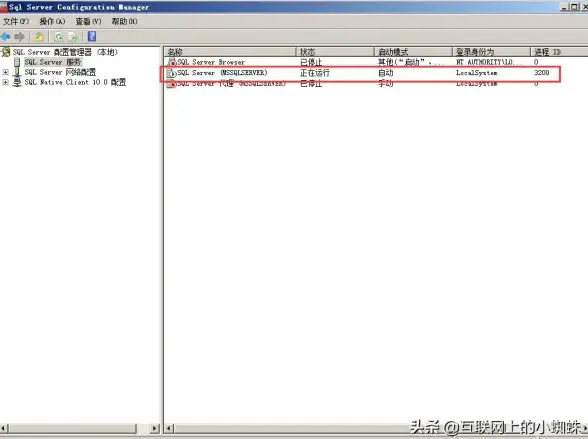







发表评论